Come eseguire lo zoom indietro in Google Documenti
Varie / / April 02, 2023

A volte, il software può essere fonte di confusione per funzionare. Con così tante opzioni e alternative, anche le più semplici sembrano difficili. Senza la giusta conoscenza, possono sentirsi fermi. È meglio chiedere aiuto o cercare una guida per conoscere le impostazioni per ridurre il fastidio. Quindi, abbiamo creato questo articolo per rendere il tuo lavoro fluido e facile. Questo articolo coprirà le impostazioni su Google Docs e come gestirlo molto più facilmente. Vedrai come eseguire lo zoom indietro in Google Documenti e accederai alle impostazioni per lo schermo intero su Google Documenti. Vedrai anche come eseguire lo zoom indietro su Google Docs su un laptop e come eseguire lo zoom indietro su Google Docs con il mouse. Quindi, preparati a imparare queste cose interessanti.
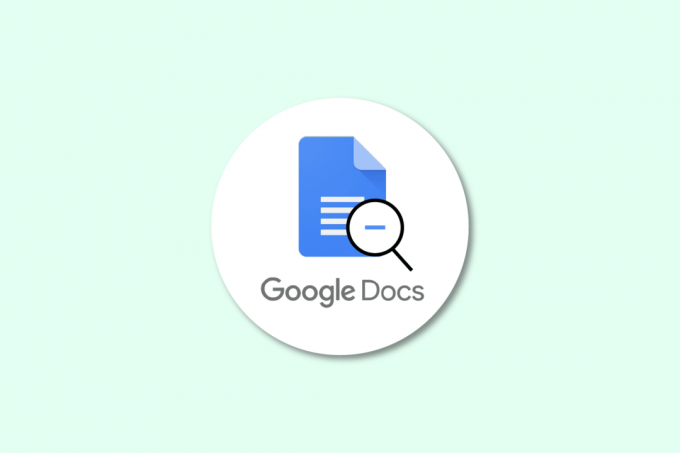
Sommario
- Come eseguire lo zoom indietro in Google Documenti
- Come si esegue lo zoom indietro di un documento?
- Come si esegue lo zoom indietro su Google Docs su un laptop?
- Come eseguire lo zoom indietro in Google Documenti?
- Come si torna alla dimensione normale in Google Documenti?
- Qual è la scorciatoia per lo zoom indietro su Google Documenti?
- Come si esce dallo schermo intero su Google Documenti?
- Come si esegue lo zoom indietro su Google Documenti con il mouse?
- Perché la barra degli strumenti di Google Documenti è ingrandita?
Come eseguire lo zoom indietro in Google Documenti
Continua a leggere ulteriormente per trovare i passaggi che spiegano come eseguire lo zoom indietro in Google Documenti in dettaglio con illustrazioni utili per una migliore comprensione.
Come si esegue lo zoom indietro di un documento?
Per eseguire lo zoom indietro di un documento, procedi nel seguente modo.
1. Visitare il documenti Google sito web e Registrazione al tuo conto.

2. Clicca sul Ingrandisci menu a discesa dalla barra degli strumenti.
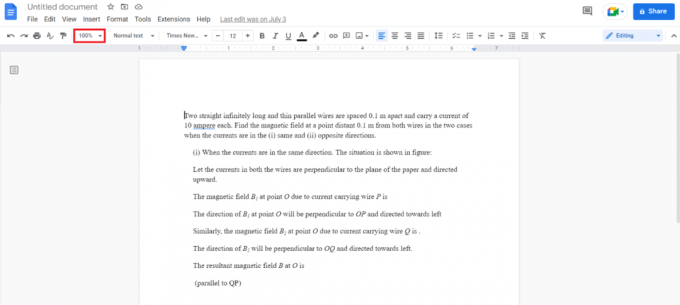
3. Per eseguire lo zoom indietro del documento, seleziona il Dimensione del 50%, 75% o 90%. dalle opzioni disponibili.
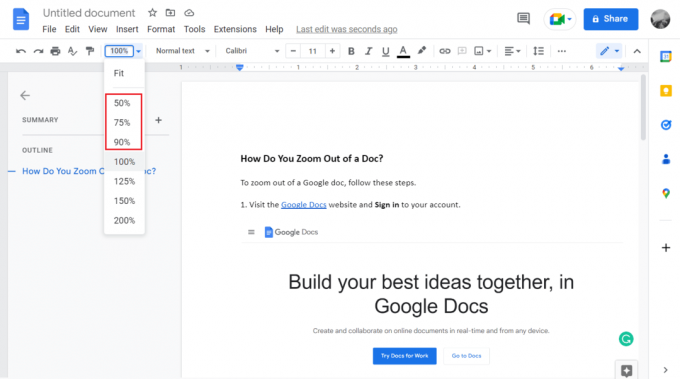
Leggi anche: 3 modi per ridurre lo zoom in Minecraft
Come si esegue lo zoom indietro su Google Docs su un laptop?
Puoi eseguire lo zoom indietro del documento su un laptop con l'aiuto di passaggi sopra menzionati.
Come eseguire lo zoom indietro in Google Documenti?
Come hai visto come puoi eseguire lo zoom indietro in Documenti su programma di navigazione in rete, segui i prossimi passaggi per ridurre lo zoom in Documenti su app per dispositivi mobili di Google Documenti.
1. Apri il documenti Google app sul tuo Androide O iOS dispositivo.
2. Apri il documento desiderato nell'app Google Documenti.

3. Ora, pizzicare vicino sul schermo del cellulare per ridurre lo zoom del documento se lo avevi già ingrandito.

Come si torna alla dimensione normale in Google Documenti?
Puoi tornare alle dimensioni normali in Google Documenti sul tuo cellulare con l'aiuto di passaggi sopra menzionati.
Qual è la scorciatoia per lo zoom indietro su Google Documenti?
IL scorciatoia eseguire lo zoom indietro su Google Docs è Ctrl+Alt+-.

Leggi anche: Cos'è WildTangent Games?
Come si esce dallo schermo intero su Google Documenti?
Vediamo come uscire dallo schermo intero su Google Documenti con l'aiuto dei seguenti passaggi:
1. Naviga verso il tuo documento Google desiderato sul documenti Google sito web.
2. Quindi, fare clic su Visualizzazione dal barra degli strumenti.
3. Clicca su A schermo intero dal menu a tendina. La barra degli strumenti dei controlli verrà nascosta.
Nota: Per ripristinare tutti i comandi, premere il Tasto Esc sulla tua tastiera.

Leggi anche: Come eseguire lo zoom indietro sullo schermo del computer
Come si esegue lo zoom indietro su Google Documenti con il mouse?
È semplicissimo eseguire lo zoom indietro su G Docs con il mouse. I seguenti passaggi ti guideranno su come ingrandire e rimpicciolire Documenti con il mouse.
1. A rimpicciolire su Documenti con il mouse, devi premere Ctrl + rotellina del mouse giù.
2. A ingrandire su Documenti con il mouse, premi Ctrl + rotellina del mouse su.

Perché la barra degli strumenti di Google Documenti è ingrandita?
La barra degli strumenti di Documenti viene ingrandita a causa del uso improprio dei tasti rapidi nel documento. Generalmente non è un problema di Google Docs ma del browser stesso. La modifica dello zoom sul browser aiuterà a risolvere il problema.
Consigliato:
- Puoi ottenere un'estensione di 48 ore in MetroPCS?
- Risolto il problema con i filtri Zoom non visualizzati su PC
- Come passare allo schermo intero su Windows 10
- Come creare un rientro sporgente in Word e Google Docs
Quindi, speriamo che tu abbia capito come eseguire lo zoom indietro in Google Documenti con i passaggi dettagliati in tuo aiuto. Puoi farci sapere qualsiasi domanda o suggerimento su qualsiasi altro argomento su cui vuoi che facciamo un articolo. Lasciali nella sezione commenti qui sotto per farci sapere.



